Vivo 是著名的移动品牌,凭借其创新的智能手机设备和软件彻底改变了行业。该公司不仅在智能手机领域取得了成功,还通过 Vivo 云服务提供了安全的存储设施,只有注册 Vivo 帐户的人才能访问该设施。那么,如何在Vivo手机上使用Vivo云备份和恢复呢?今天我们就来一步一步的解释一下。现在,请继续阅读以了解相关内容。
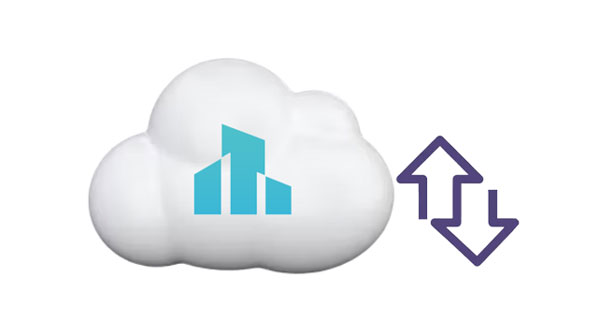
Vivo 云帐户通过受保护的信息(包括您的网络书签、联系人列表、短信、注释和黑名单)让您高枕无忧。此外,它还连接所有其他 Vivo 应用程序,将其数据存储在云中。无论您的设备发生什么情况,您都不必担心丢失重要的记忆或文档。 Vivo Cloud 因其卓越的功能而成为每个人的最佳解决方案。以下是 Vivo Cloud 的一些功能:
1. Vivo备份可让您存储大量数据,如联系人、文件、短信、视频、图像等。
2. 使用EasyShare应用程序,您可以轻松地将手机数据备份到Vivo云备份上。
3. 借助 EasyShare 应用程序,将数据从 Vivo 云存储传输到其他设备变得轻而易举。
4. Vivo用户无需付费即可访问Vivo云存储。
对于那些寻求安全的方式在互联网上存储数据的人来说,Vivo 云备份是完美的选择。它提供完整的安全和保护,其闭路电视监控还可以通过提供自定义计数报告来帮助企业简化流程。借助此云存储服务,您可以随时随地轻松访问存储的文件。
为了让数据备份和恢复变得轻松,Vivo提供了全面的基于云的服务,称为vivoCloud。对于使用 Vivo 手机的用户来说,每个帐户的免费存储空间是一个理想的开始。使用此应用程序,您可以轻松备份任何 Vivo 设备上的联系人、消息、书签、黑名单和笔记。您还可以使用其他云服务器备份您的 Vivo 照片、视频和其他文件。
以下是使用vivoCloud应用程序备份和恢复数据的概述。
以下是vivo云备份的2种功能方法。
通过此分步指南,释放 Vivo 云备份的强大功能并开始保护您的联系人、消息、网络书签、笔记和黑名单:
第 1 步:如果您尚未安装vivoCloud应用程序,请将其安装到您的手机上。它是免费的,可以从App Store下载。要备份数据,请使用您的 Vivo 帐户登录或注册一个帐户。
步骤2:然后在屏幕上选择文件类别,然后单击“备份”选项。然后它会将您的本地数据传输到Vivo云存储空间。整个备份过程中请保持网络稳定。

阅读更多: 如何将数据从 Vivo 传输到三星(新技巧)
Vivo 照片备份并不困难,因为您可以使用 Google Photos。此外,这个应用程序可以轻松备份您的视频。
步骤1:在您的Vivo手机上安装Google Photos ,然后打开它并使用您的Gmail帐户登录。
步骤2:点击左上角的“菜单”按钮,选择“设置”。然后启用“备份和同步”。该应用程序将自动备份您的照片。

此外,如果您想备份 Vivo 智能手机上的文档和其他文件,您可以下载 Google Drive。它支持比 Google Photos 更多的数据类型。
也许您需要:您还可以通过这个综合教程将Android数据备份到Mac 。
如果您丢失了数据或购买了新的 Vivo 手机,则再次恢复宝贵的数据是一个简单的过程,尤其是在您有备份的情况下。请按照以下简单步骤恢复您的数据。
步骤1:启动vivoCloud应用程序并登录。
第 2 步:您现在可以使用任何 Vivo 设备在任何地方从您的帐户访问您的 Vivo 短信备份、Vivo 笔记备份等。选择要恢复的数据,然后单击“恢复”按钮。然后应用程序会将数据传输到您的 Vivo 手机。

尽管 Vivo Cloud 是一项出色的数据备份和恢复服务,但它也有一些缺点。首先,它只能同步基本数据类型,如联系人、消息、黑名单、网络书签和笔记。此外,其备份和恢复过程也非常耗时,并且仅支持 Vivo 设备(不支持其他智能手机型号)。
猜你喜欢:如何将 iPhone 中的视频备份到不同位置(6 种方法)
此外,您还可以在设置手机时将备份数据从 Google 帐户恢复到新的 Vivo 手机。
第 1 步:打开新手机,然后选择语言。当您看到“复制应用程序和数据”屏幕时,请单击“下一步”图标。
步骤2:点击“无法使用旧设备? ”登录您的Google帐户。然后选择一个备份文件,然后点击“下一步”。
步骤 3:现在,在“选择要恢复的内容”屏幕上选择您想要的内容。最后,单击“恢复”图标启动它。完成后,您的数据将在您的 Vivo 手机上检索。

您可能需要:想要将 iPhone 数据传输到您的 Vivo 手机吗?那么就可以使用这4种方式了。
有时,Vivo 云或其他云服务可能无法满足您的期望。因此,有必要使用其他方式备份 Vivo 手机的数据。 Coolmuster Android Backup Manager是理想的备份替代方案。它可以帮助您在Android设备上进行数据备份和恢复。
此外,该软件涵盖了广泛的数据类型,如消息、文档、音乐、视频、应用程序、图片等。并且支持大多数流行的Android品牌,如Vivo、三星、HTC、华为、索尼等。因此,您可以使用它来备份和恢复许多Android手机和平板电脑的数据。以下是Coolmuster Android Backup Manager的一些出色功能:
* 将 Vivo 数据无缝备份到计算机,无需云存储空间。
* 一键将备份数据恢复到任何 Vivo Android设备。
* 允许您在开始备份之前选择数据类型。
* 使您能够通过 USB/Wi-Fi 连接电脑和手机。
* 支持不同的数据类型,如视频、照片、书籍、应用程序、音乐、通话记录、联系人和短信。
* 适用于几乎所有代的 Vivo 手机以及其他Android移动设备,包括 vivo Y90/X Fold/X Note/X90/V27 Pro/Z6/U10/S16/S16 Pro/NEX 3S/iQOO 8 Pro 等。
* 提供Windows和Mac版本。
下载此软件来备份和恢复 Vivo 数据。
以下是如何使用此备份软件备份和恢复 Vivo 手机数据的一些简单步骤:
01在您的电脑上安装应用程序
通过在计算机上下载并安装Coolmuster Android Backup Manager开始备份过程。然后通过USB线将vivo手机连接至电脑,并开启手机的USB调试模式。

02将vivo数据备份到电脑
点击“备份”选项,在界面上选择文件类型。然后点击“浏览器”图标选择您喜欢存储数据的文件夹,然后点击“备份”开始将数据传输到计算机。

03将数据恢复到智能手机
如果您想将备份数据保存到Android设备上,请单击“恢复”功能,然后选择备份文件。接下来,在右侧面板上选择要恢复的内容。最后,点击“恢复”开始该过程。完成后,您可以在手机上访问您的数据。

注: vivoCloud常见问题解答
Q1. vivoCloud安全吗?
保护您的信息是不容妥协的,vivoCloud 备份提供了终极的安全套件。当您通过 Vivo 云备份存储数据时,请放心,您所有珍贵的记忆都将保持安全。
Q2. 如何访问我的vivoCloud?
一般情况下,您可以在vivo手机上打开vivoCloud应用程序,并使用您的vivo账户登录。但是,您无法访问其上的备份数据。
Vivo Cloud 是备份数据并保证数据安全的绝佳方式。与所有其他云平台一样,Vivo Cloud 也有一些局限性。因此,谨慎使用其他方式备份 Vivo 手机数据,例如Coolmuster Android Backup Manager ,以防 Vivo Cloud 无法满足您的期望。它允许您在 PC 上备份和恢复数据。更重要的是,该软件不仅易于使用,而且快速、安全。
相关文章:





